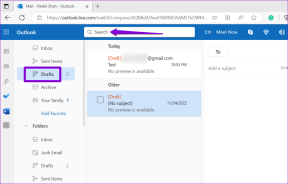Top 7-Möglichkeiten, Instagram zu reparieren, wenn etwas schief gelaufen ist
Verschiedenes / / November 29, 2021
Die Instagram-App auf den Telefonen macht es einfach, den Inhalt einzuholen. Egal, ob es sich um eine Geschichte oder eine Rolle handelt, Sie können sich darauf verlassen, dass die App alles läuft. Aber was ist, wenn die Instagram-App nicht geöffnet wird und den Fehler "etwas ist schief gelaufen" auf Ihrem Telefon ausgibt? Es gibt ein paar Möglichkeiten, das zu beheben.

Es ist schwierig, die genaue Ursache anzugeben, da es zahlreiche Gründe dafür geben kann. Stellen Sie sicher, dass Instagram-Updates nahtlos ausgeführt werden, deaktivieren, deinstallieren und lösche den Cache der App. Wenn das nicht hilft, sehen Sie sich diese Fixes an, die wir zusammengestellt haben, um das Problem mit der Instagram-App zu lösen.
1. Überprüfen Sie Ihre Netzwerkverbindung
Eine schlechte Konnektivität führt oft dazu, dass der Instagram-Fehler fehlgeschlagen ist. Zu Netzwerkprobleme lösen, vergewissern Sie sich, dass Ihre Mobilfunk- oder Wi-Fi-Verbindungen reibungslos funktionieren.
So können Sie die Verbindung über Mobilfunkdaten überprüfen.
Schritt 1: Öffnen Sie die Einstellungs-App, gehen Sie zu Netzwerke und Verbindungen und drücken Sie Mobilfunkdaten.

Schritt 2: Schalten Sie die Mobilfunkdaten ein, und wenn sie bereits aktiv sind, schalten Sie sie aus und wieder ein. Vergewissern Sie sich, dass die Netzwerkanzeige oben auf dem Bildschirm eine Verbindung anzeigt (sie sollte H+, 4G, 3G oder 2G anzeigen).

Wenn nach diesem Vorgang keine Verbindung besteht, bedeutet dies, dass Sie sich außerhalb des Netzabdeckungsbereichs befinden. Sie können versuchen, Ihren Standort zu ändern, um zu sehen, ob das Problem behoben ist. Suchen Sie alternativ nach Online-Updates zu Netzwerkausfällen in Ihrer Nähe und erfahren Sie, wie Sie diese beheben können.
Wenn du bist Betrieb mit einer Wi-Fi-Verbindung, so können Sie Netzwerkverbindungen bestätigen.
Schritt 1: Klicken Sie auf Einstellungen, suchen Sie die Registerkarte Drahtlos und Verbindung und drücken Sie Wi-Fi.

Schritt 2: Starten Sie Wi-Fi neu und vergewissern Sie sich, dass die Signalanzeige oben auf dem Bildschirm Ihres Telefons voll ist.
Schritt 3: Wenn die Anzeige schwach oder nicht verfügbar ist, versuchen Sie, den Standort zu ändern oder sich in die Nähe des Routers zu bewegen. Wenn die Verbindung immer noch nicht verfügbar ist, können Sie den Router aus- und wieder einschalten.
Alternativ schalten Sie den Flugmodus ein und aus.

Wenn das Netzwerk immer noch nicht verfügbar ist, wenden Sie sich an Ihren Internetdienstanbieter. Sobald das Netzwerkproblem behoben ist, bestätigen Sie, dass Instagram ohne den Fehler geöffnet wird. Wenn nicht, ist es an der Zeit, eine andere Lösung auszuprobieren.
2. Bestätigen Sie, ob der Instagram-Server funktioniert

Wie jede andere Technologie ist auch der Instagram-Server anfällig für Ausfallzeiten. In diesem Fall wird beim Öffnen der Anwendung oder beim Zugriff auf einen Teil ihres Inhalts ein Fehler angezeigt.
Die einzige Lösung für Serverausfallzeiten besteht darin, sie abzuwarten. In der Zwischenzeit können Sie sich an Freunde oder Online-Karten wenden, um das Ausmaß des Problems zu bestätigen. Serverfehler werden sich mit der Zeit meist von selbst beheben.
Auch auf Guiding Tech
3. Über Facebook anmelden

Da Instagram die Möglichkeit bietet, sich über die Facebook-App anzumelden, können Sie dies versuchen, um den Fehler zu beheben. Damit die Verbindung jedoch funktioniert, müssen Sie die beiden Konten zuvor verknüpft haben. Um eine Verbindung herzustellen, wechseln Sie zu Facebook, gehen Sie zu Einstellungen, wählen Sie Instagram aus und geben Sie Ihre Anmeldeinformationen ein, um zu starten.

4. Deinstallieren Sie die App und installieren Sie sie erneut
Eine einfache Deinstallation und anschließende Neuinstallation der App könnte helfen, das Problem zu beheben. Deinstallieren und dann erneut installieren der App könnte auch Boost-Funktionen, die träge sind. So können Sie es tun.
Schritt 1: Wechseln Sie zum Google Play Store und suchen Sie die Instagram-App.

Schritt 2: Drücken Sie die Schaltfläche Deinstallieren, warten Sie einige Sekunden und wählen Sie dann Installieren.

Schritt 3: Sobald die App-Installation abgeschlossen ist, starten Sie Ihr Gerät neu und bestätigen Sie, ob der Fehler auftritt.
5. App vorübergehend deaktivieren
Beachten Sie, dass die vorübergehende Deaktivierung Ihres Kontos nur auf einem Computer oder einem mobilen Browser erfolgen kann. Durch das Deaktivieren Ihres Instagram-Kontos werden Ihre Inhalte vorübergehend ausgeblendet, bis Sie die App erneut aktivieren. So können Sie es tun.
Schritt 1: Geben Sie instagram.com in die Suchleiste Ihres Browsers ein, um Ihr Konto zu öffnen.
Schritt 2: Klicken Sie auf Ihr Profilfoto, wählen Sie Profil und klicken Sie auf die Schaltfläche Profil bearbeiten.

Schritt 3: Suchen Sie die Option Konto vorübergehend deaktivieren und klicken Sie darauf.

Schritt 4: Wählen Sie einen Grund für die Deaktivierung des Kontos und geben Sie Ihr Passwort erneut ein.
Notiz: Sie können das Konto nur deaktivieren, wenn Sie einen Grund angeben.

Schritt 5: Klicken Sie auf Konto vorübergehend deaktivieren und Ihr Konto wird in wenigen Minuten inaktiv.

Notiz: Sie verlieren Ihre Instagram-Inhalte nicht, nachdem Sie das Konto deaktiviert haben. Ihre URL wird jedoch inaktiv und Benutzer können Sie nicht über die Suchoption finden.
Schritt 6: Reaktivieren Sie Ihr Konto und bestätigen Sie, dass die App funktioniert.
6. Installieren Sie die Windows 10-App von Instagram

Instagram verfügt über eine Windows 10-App, mit der Sie sich bei der Site anmelden können. Die Webversion von Instagram macht die Bedienung auf Laptops oder PCs komfortabel. Es ist auch eine alternative Möglichkeit, sich bei Ihrer Website anzumelden und den Instagram-Fehler zu umgehen.
7. Kontaktiere das Instagram-Hilfezentrum

Wenn alles andere fehlschlägt, sollte Ihre letzte Lösung darin bestehen, sich an das Instagram-Hilfezentrum zu wenden. Beachten Sie, dass Sie für diese Interaktion die Korrekturen präsentieren müssen, die Sie versucht haben, den Fehler zu beheben. Indem Sie Ihre Lösungsversuche teilen, machen Sie es dem Support-Team leicht, über die nächste Vorgehensweise zu beraten.
Auch auf Guiding Tech
Machen Sie die Dinge auf Instagram richtig
Der Instagram-Fehler, der etwas schief gelaufen ist, ist bei fast allen Arten von Geräten üblich. Bei Ihrem Telefon, Tablet und Computer besteht die Wahrscheinlichkeit, dass der Fehler auftritt. Glücklicherweise kann ein einfacher Schritt wie das Deinstallieren und anschließende Neuinstallieren der Anwendung helfen, das Problem zu beheben. Es ist auch möglich, den Fehler zu beheben, indem Sie sich über andere Anwendungen anmelden. Die meisten der von uns geteilten Korrekturen sind einfach auszuführen und sollten Ihrem Instagram helfen, normal zu funktionieren.